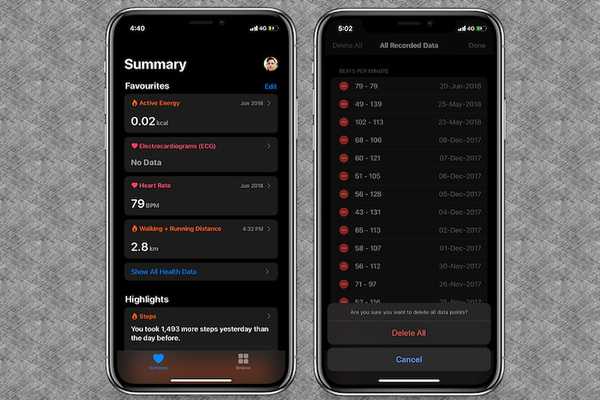
Simon Gallagher
0
6524
355
Mettendo in primo piano la salute e il fitness, Apple ha notevolmente migliorato l'app per la salute delle scorte. Funzionalità come il monitoraggio degli esercizi, il monitoraggio dei cicli, la salute dell'udito e il monitoraggio del sonno lo hanno reso un ottimo strumento per gli appassionati di fitness e le persone attente alla salute. L'app registra tutti i tuoi dati tra cui frequenza cardiaca, passi di camminata / corsa e altro ancora in modo da poter tenere traccia dei tuoi progressi e persino condividere i tuoi dati. Mentre molti preferiscono conservare i dati sanitari per sempre, mi piace cancellarli dopo un certo periodo di tempo, soprattutto quando quelle pile di dati non sono più necessarie. Non solo impedisce all'app Salute di occupare molto spazio di archiviazione, ma aiuta anche a rimanere senza ingombri. In questo tutorial, ti mostrerò come eliminare interi dati sulla salute da iPhone su iOS 13 o versioni successive.
Elimina tutti i dati sanitari da iPhone
A seconda delle tue esigenze, puoi eliminare tutte le cartelle cliniche salvate in una sola volta o cancellare singoli dati da categorie specifiche come la frequenza cardiaca e l'energia attiva. Che dire dei dati sanitari sincronizzati con altre app? Bene, l'app Salute ti consente anche di ripulire i record sincronizzati con altre app come Orologio, Messaggi e altro. Quindi, ottieni il controllo desiderato sui tuoi dati sanitari e puoi gestirli in base alla tua convenienza. Quindi, entriamo subito e iniziamo con i passaggi!
Eliminazione dei dati di integrità dell'app da iPhone
1. Apri il App per la salute sul tuo iPhone e tocca il Foto profilo nell'angolo in alto a destra.
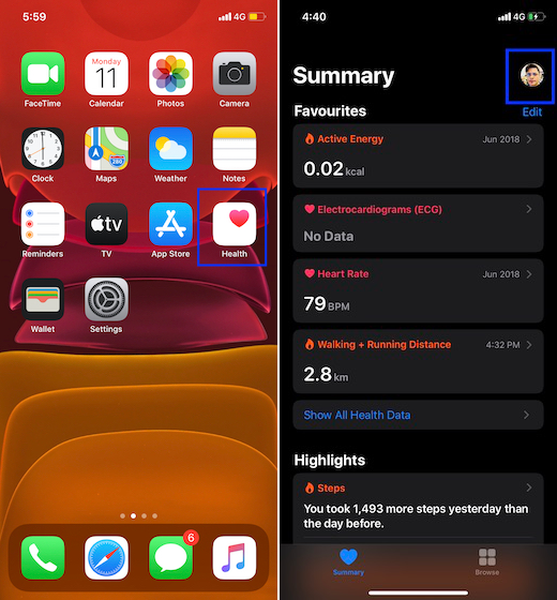
2. Sotto il vita privata sezione, scegli applicazioni.
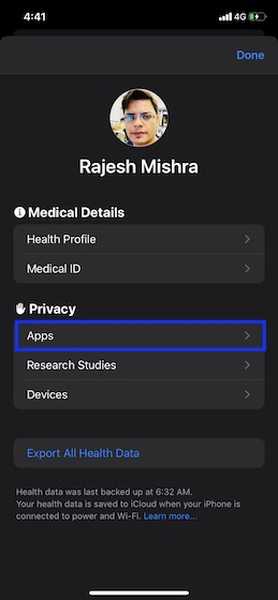
3. Sotto il applicazioni sezione, dovresti vedere le app che hanno accesso ai tuoi dati sanitari. Ad esempio, se desideri rimuovere i dati associati all'app di Stock Clock, toccala. Quindi tocca Dati e colpire Elimina tutti i dati da "Orologio". Successivamente, fai clic su Elimina per confermare.
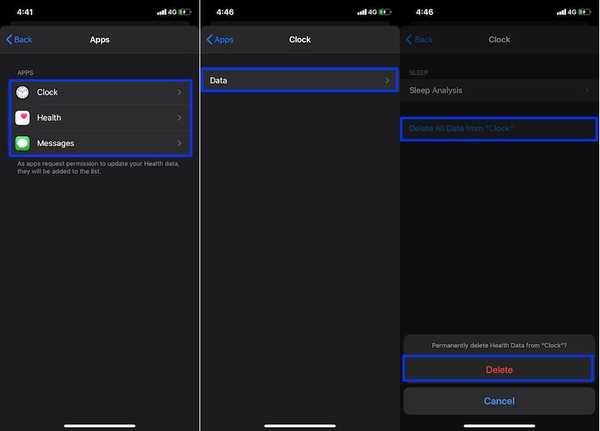
Se vuoi cancellare tutti i dati associati all'app Health, scegli Salute e quindi toccare Elimina tutti i dati da Health. Successivamente, tocca Elimina per confermare che desideri eliminare definitivamente tutti i dati sulla salute dal tuo iPhone.
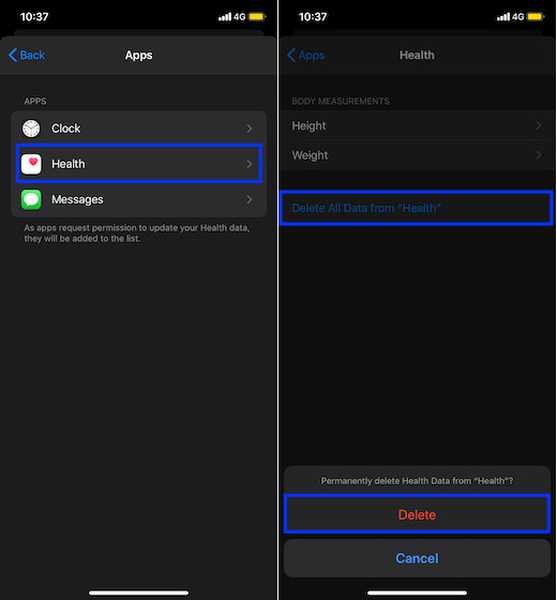
Nota: è anche possibile eliminare tutti i dati sanitari da App impostazioni> Integrità> Accesso ai dati e dispositivi.
Eliminazione dei dati sanitari individuali da iPhone
Nel caso in cui desideri rimuovere dati specifici come frequenza cardiaca, energia attiva o distanza percorsa / a piedi, c'è anche un modo per farlo.
1. Avviare il Salute app sul tuo dispositivo e assicurati che la scheda Riepilogo sia selezionata nella parte inferiore. Sotto Preferiti, toccare la singola categoria come Frequenza cardiaca o energia attiva.
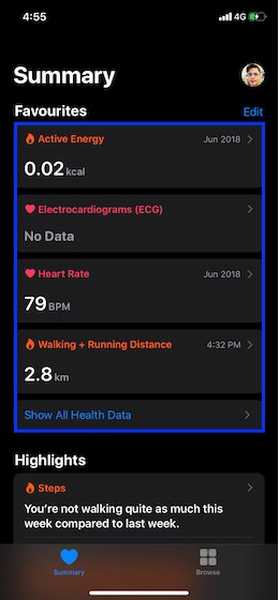
2. Ora scorri verso il basso e seleziona Mostra tutti i dati e tocca modificare nell'angolo in alto a destra. Infine, tocca Cancella tutto nell'angolo in alto a sinistra dello schermo e confermare.
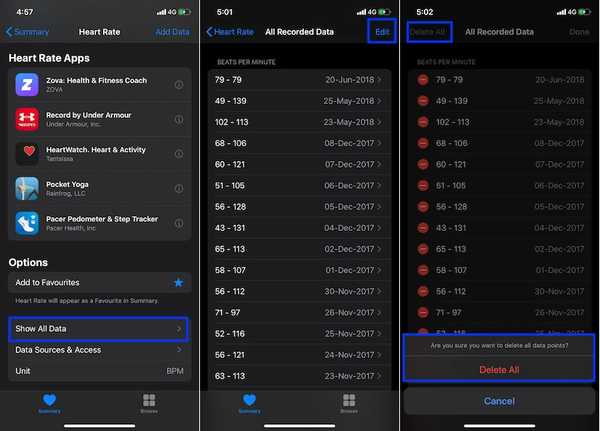
Nota: Se nella pagina Riepilogo non vengono visualizzati dati sanitari specifici, toccare Mostra tutti i dati sanitari e quindi scegliere la rispettiva categoria.
Elimina i dati sanitari dal tuo iPhone
Quindi, è così che puoi prendere il controllo dei tuoi dati sanitari sul tuo dispositivo iOS. È positivo che Apple abbia offerto la flessibilità necessaria per gestire i dati personali. Ora che sai come funziona il processo, approfittane per mantenere ordinato lo spazio di archiviazione del tuo dispositivo. È inoltre possibile utilizzare questo processo per eliminare i dati se si è consapevoli della propria privacy. Quindi, usa i passaggi precedenti per assumere il controllo dei tuoi dati sanitari.















